Jak používat službu Gmail, YouTube, Mapy Google a další služby Google Apps na Ohnivém tabletu Amazon

Aplikace Amazon Appstore má poměrně málo velkých aplikací, včetně Microsoft. Společnost Google však neuplatnila své vlastní aplikace v Amazon AppStore. Je stále možné přistupovat k službám společnosti Google jinými způsoby - nebo dokonce ke skutečnému použití aplikací Google na vašem Fire Tabletu.
Požární systém je založen na Google Androidu - je to "rozvětvená" verze Android, která je pod Amazonovou kontrolou namísto Google - a společnost Google se jí nelíbí nebo nechce podporovat. Nedostatek aplikací společnosti Google je jedním z nejvýraznějších problémů v obchodě s aplikacemi společnosti Amazon.
Gmail, Kalendář Google a Kontakty Google
Amazonův Fire Tablet inzeruje kompatibilitu se službou Gmail. Aplikaci Gmail nenajdete v AppStore společnosti Amazon, ale stále máte přístup k e-mailovému účtu v tabletu.
Chcete-li tak učinit, otevřete na domovské obrazovce ikonu aplikace E-mail. Otevře se obrazovka "Přidat účet" - zadejte svou e-mailovou adresu a klepněte na tlačítko Další. (Pokud jste již přidali účet, klepněte na tlačítko nabídky v levém horním rohu aplikace E-mail a klepnutím na "Přidat účet" přidáte nový.)
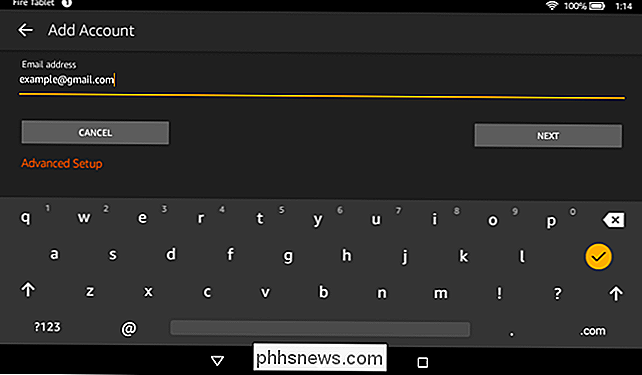
Budete vyzváni, abyste se přihlásili a dali Amazonský přístup k účtu Gmailu, kalendářům kalendáře Google a vašim kontaktům.
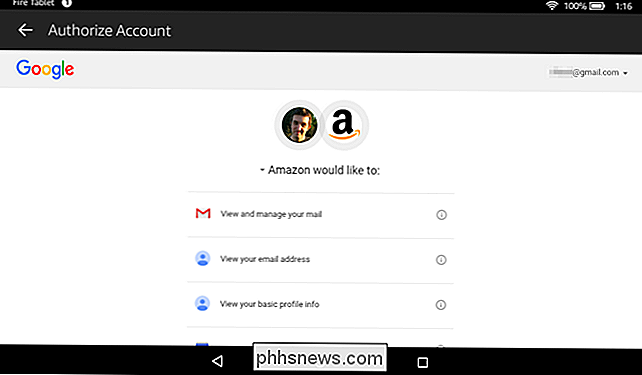
Přiložená aplikace "E-mail" vám nyní umožní přístup k e-mailovému účtu služby Gmail, v aplikaci Kalendář se zobrazí vaše kalendáře Google a " Kontakty "zobrazí seznam kontaktů, které jste přidružili k vašemu účtu Google.
Webové aplikace Aplikace Amazon Appstore
Aplikační server Amazon Appstore obsahuje některé aplikace Google. Otevřete aplikaci AppStore "Amazon" a vyhledejte "Gmail", "YouTube", "Mapy Google", "Kalendář Google" a další služby Google. Zobrazí se instalovatelné "záložky", které "poskytují přímý odkaz na webové stránky optimalizované pro mobilní uživatele." Jde vlastně pouze o webové verze aplikací Google.
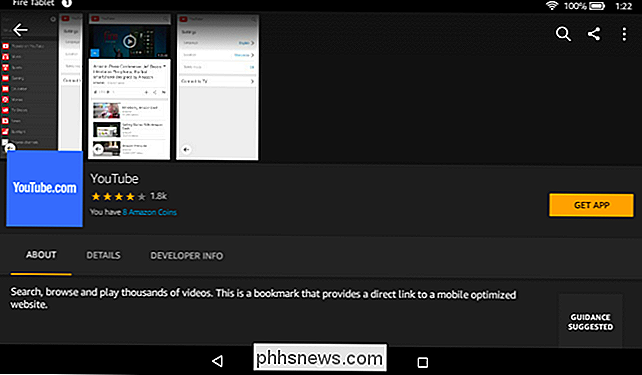
Zatímco tyto aplikace nejsou tak typické jako typické aplikace Google pro Android, pracují poměrně dobře, když se dívají na několik videí YouTube nebo na Mapách Google. Nainstalujte aplikace a tyto webové aplikace budou mít své vlastní ikony na domovské obrazovce. To je velká výhoda oproti jednoduchému načítání těchto webových stránek do webového prohlížeče Silk.
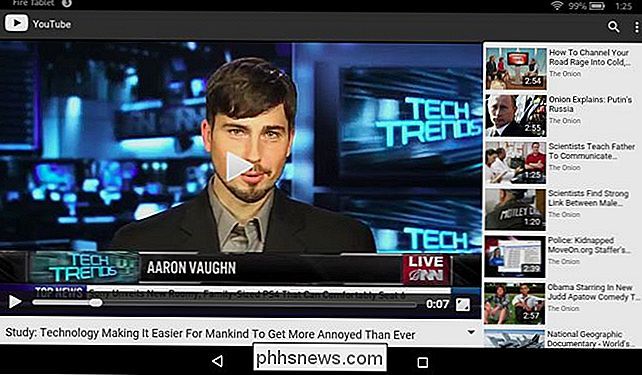
Appstore může také mít neoficiální aplikace třetích stran pro přístup ke službám, jako je YouTube a jiné služby Google. Stejně jako u aplikací třetích stran dostupných pro systém Windows 10, kde společnost Google rovněž neposkytuje aplikace, budou tyto aplikace sdružené a někteří budou fungovat lépe než ostatní. Buďte opatrní, než vynakládáte peníze na aplikaci, která může nebo nemusí fungovat správně.
Normální webové aplikace
Můžete také otevřít aplikaci Silk Browser, která je součástí vašeho tabletu Fire, přejděte na stránku Google.com a použijte webové verze těchto služeb
Abyste mohli v budoucnu jednodušší, můžete klepnout na ikonu záložek v adresním řádku a uložit do záložek různé služby Google pro rychlý přístup v budoucnu. Stačí otevřít aplikaci Prohlížeč hedvábí, klepnout na "Záložky" a klepnout na web, na který chcete přejít. Silk Browser nemůže přidat ikony domovské obrazovky pro webové stránky, takže nejprve musíte jít do prohlížeče.
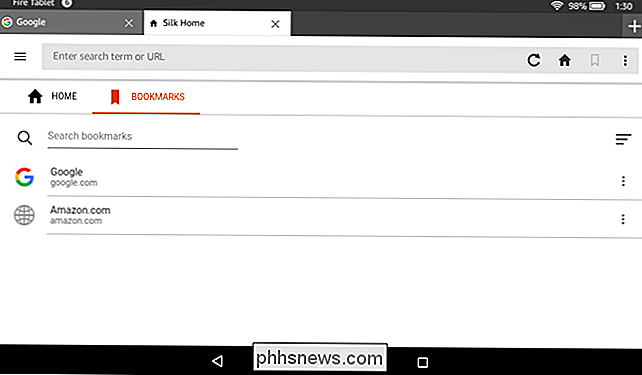
Změnit vyhledávací stroj vyhledávače hedvábí na Google
Ve výchozím nastavení aplikace Silk Browser používá vyhledávací systém Microsoft Bing vyhledávat na webu. Nyní můžete použít službu Google.
Klepněte na tlačítko nabídky v levém horním rohu prohlížeče Silk Browser, klepněte na "Nastavení", klepněte na "Vyhledávač" a vyberte možnost "Google". Můžete také vybrat Yahoo, pokud chcete.
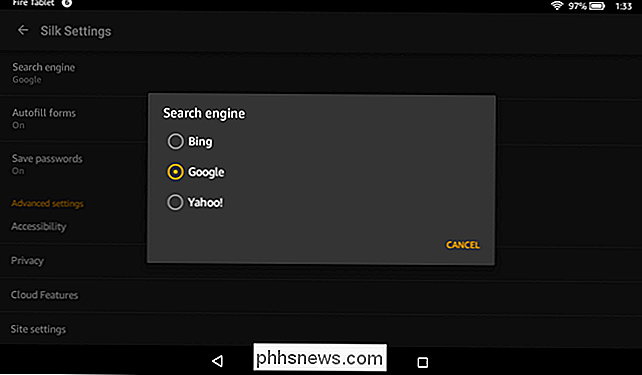
Získejte Obchod Google Play a Aplikace Google na Fire Tabletu
SOUVISEJÍCÍ: Jak nainstalovat Obchod Google Play na Amazon Fire Tablet nebo Fire HD 8
Amazon's Fire OS vám umožňuje "sideload" aplikace mimo Amazon Appstore. To znamená, že je možné instalovat aplikace Google. Mnoho z těchto aplikací však závisí na službách Google Play a bez nich nebude fungovat správně.
Namísto toho, abyste se pokoušeli nainstalovat aplikace Google jednotlivě, můžete nainstalovat celý obchod Google Play a podporovat balíčky, jako je Google Play Služby. Poté můžete otevřít Obchod Play na Fire Tabletu a nainstalovat aplikace Android. Budete mít možnost vybrat si z Amazon's Appstore z Obchodu Google Play. Díky tomu máte přístup ke všem aplikacím Android v Obchodě Play včetně Gmailu, YouTube, Map Google, Kalendáře Google, Hangouts a každé další aplikace dostupné v Obchodě Google Play
.To není oficiálně podporováno Amazonem - nebo Google - ale je možné nainstalovat Obchod Google Play do vašeho Fire tabletu.
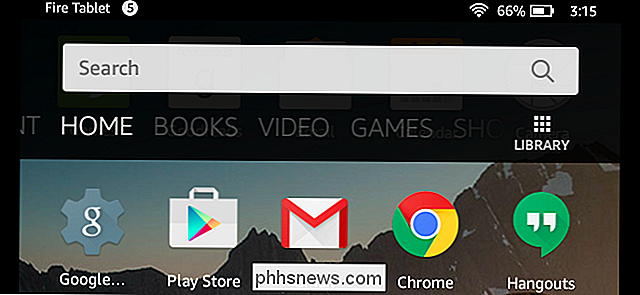
Ačkoli Google zatím neposkytl své vlastní aplikace pro Fire OS, můžete mít stále skvělé zkušenosti se službami Google na Fire Tabletu. Je možné jednoduše přistupovat ke službě Gmail a sledovat videa na YouTube, aniž byste museli hackovat, a budete mít skvělý zážitek.
Pokud chcete více aplikací Google - nebo jen jiné aplikace pro Android - můžete nainstalovat službu Google Play Obchod. Po tom, měli byste mít stejné zkušenosti s aplikacemi Google, že byste měli typický tablet Android.

Jaký je systém Windows A: a B: Jednotky používané pro?
Jednotka C: je výchozí umístění instalace pro systém Windows, pokud máte na svém počítači jednotku CD / DVD, je pravděpodobné, pohon D: a další přídavné pohony se po tom spojí. Co se týče jednotek A: a B: Image by Michael Holley Dnešní dotazovací a relační zasedání nás přichází s laskavým svolením SuperUser - subdivize Stack Exchange, webových stránek Otázky a odpovědi.

Jak nastavit nebo označit oddíl jako aktivní v systému Windows
Máte v počítači několik diskových oddílů s různými operačními systémy? Pokud ano, můžete změnit aktivní oddíl v systému Windows tak, aby při spuštění počítače načítal příslušný operační systém. Tento systém se nazývá systém s dvojím zaváděcím systémem nebo s více systémy spouštění.Změna aktivního oddílu je poměrně pokročilým úko



